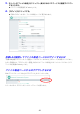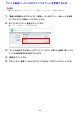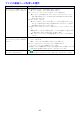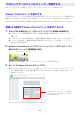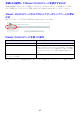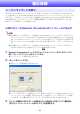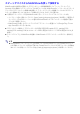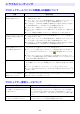User manual - UT310WN_NetworkGuide_JA
Table Of Contents
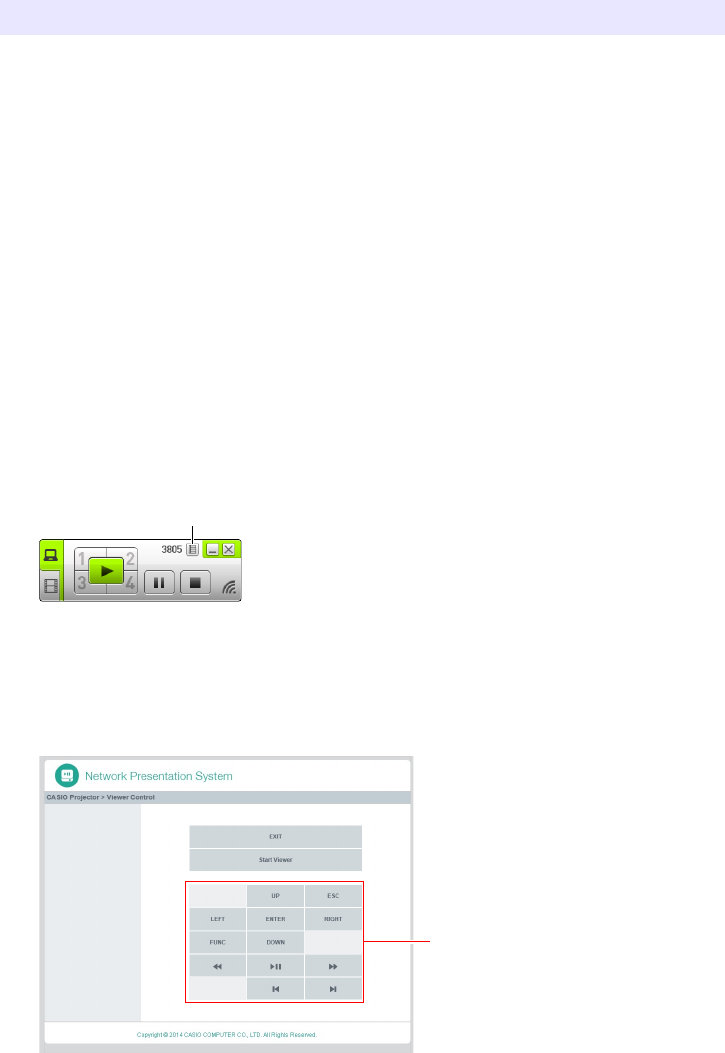
64
Webブラウザ上のボタン操作で、プロジェクターのファイルビューアーを操作します。
Viewer Controlページを表示する
「Viewer Control」ページには、Network Connectionを使ってパソコンをプロジェクターに無線LANで
接続すれば、Network Connectionからの操作でパスワードの入力なしで表示することが可能です。
Network Connectionを使わずに有線LAN接続でViewer Controlページを表示することもできます。
無線LAN接続でViewer Controlページを表示するには
1.
次のいずれかの操作を行って、プロジェクターとパソコンを無線LAN接続する。
z「プロジェクターの簡単接続SSIDを使って無線LAN接続し投映するには」 (11ページ)の
手順1~9
z「プロジェクターの汎用SSIDを使って無線LAN接続し投映するには」 (14ページ)の手順1~11
z「ユーザーSSIDを使って無線LAN接続し投映するには」 (20ページ)の手順1~11(ユーザー
SSIDを作成済みの場合)
2.
Network Connectionウィンドウのファンクションメニューボタンをクリックし、
表示されるメニューから[管理画面]を選ぶ。
z Webブラウザが起動し、プロジェクターのトップページが表示されます。
3.
左ペインの「Viewer Control」をクリックする。
z 次のような「Viewer Control」ページが表示され、プロジェクターからはファイルビューアーの
メイン画面が投映されます。以降の操作は「Viewer Controlページを使った操作」 (65ページ)
を参照してください。
プロジェクターのファイルビューアーを操作する
ファンクションメニューボタン
これらのボタンは、ファイルビューアーの投映中に
かぎり、プロジェクターに付属のリモコンの該当
キーと同じ働きをします。